Wenn Sie gerade von einem Windows-basierten PC auf einen Mac gewechselt sind, ist es wahrscheinlich eine Ihrer größten Frustrationen mit dem Mac, wie er mit mehreren Fenstern umgeht. Natürlich können Sie mehrere Desktops geöffnet lassen und problemlos zwischen ihnen wechseln, aber es ist nicht dasselbe, als wenn Sie im geteilten Bildschirmmodus zwei Dateien nebeneinander bearbeiten. Die Art und Weise, wie Mac den Split-Screen-Modus implementiert, fühlt sich fast wie eine halbherzige Funktion an. Es ist einfach zu viel Arbeit, diesen grünen Punkt zu finden und dann lange darauf zu klicken, um ihn zu aktivieren. Glücklicherweise gibt es mehrere Apps von Drittanbietern, mit denen Sie dieses Problem lösen können. Heute fassen wir zusammen Die 10 besten Windows Manager-Apps für Mac, die Sie verwenden können:
1. BetterSnapTool
Nachdem ich mehr als 20 Windows Manager-Apps auf meinem Mac verwendet hatte, kehrte ich zu BetterSnap Tool zurück, um es als mein persönliches Tool zu verwenden. Obwohl es von unseren Apps für den zweiten und dritten Platz eine harte Konkurrenz erhalten hat, gibt es bestimmte Funktionen, die BetterSnap Tool einen Vorteil gegenüber den anderen verschafft haben. zuerst, Sie können sowohl das Trackpad als auch die Tastatur verwenden, um mit der App zu interagieren. Sie können ein App-Fenster in eine der vier Ecken ziehen, um die Größe in einem Viertel der Bildschirmgröße zu ändern. Um den Split-Screen-Modus zu starten, ziehen Sie einfach das App-Fenster an die Seiten des Displays. Wenn Sie es nach oben ziehen, wird eine App im Vollbildmodus angezeigt. Die gleichen Konfigurationen können auch durch Drücken der vom Benutzer anpassbaren Hotkeys erreicht werden.
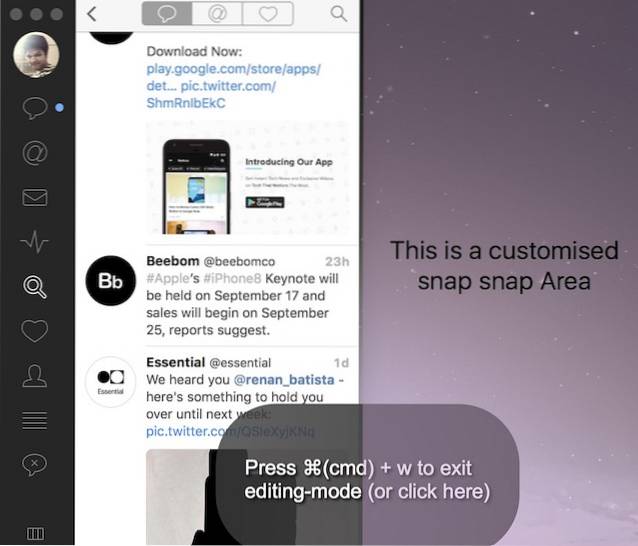
Eine der Hauptfunktionen, die in anderen Apps auf unserer Liste fehlen, ist das Einrichten angepasster Fangbereiche. Grundsätzlich, Benutzer können die Größe des App-Fensters vorgeben und weisen Sie einen bestimmten Bereich zu, an dem das Fenster ausgerichtet werden soll. Es gibt keine Einschränkung beim Festlegen des Bereichs und der Größe des App-Fensters. Dies ist eine sehr praktische Funktion, da Sie die Fenstergröße nach Ihren Wünschen einstellen können. Diese Funktion und ihre schnelle Leistung haben BetterSnap Tool an die Spitze unserer Liste gebracht.
Installieren: (2,99 USD)
2. Magnet
Magnet ist der zuverlässigste und schnellste Window Manager App von allen Apps, die ich ausprobiert habe. Sie können sowohl Tastaturkürzel als auch Trackpad verwenden, um die Größe Ihrer Fenster zu ändern. Die Größe eines App-Fensters kann in der oberen, unteren, linken oder rechten Hälfte oder in einer der vier Ecken auf ein Viertel Ihrer Bildschirmgröße geändert werden. Der einzige Grund, warum es nicht ganz oben auf unserer Liste stand, ist das Fehlen der Möglichkeit, die Größe des App-Fensters anzupassen. Eine Sache, die dafür spricht, ist jedoch, dass es erschwinglicher ist. Wenn Sie nach einem schnellen und präzisen Fenstermanager suchen, ist dies die beste Wahl.
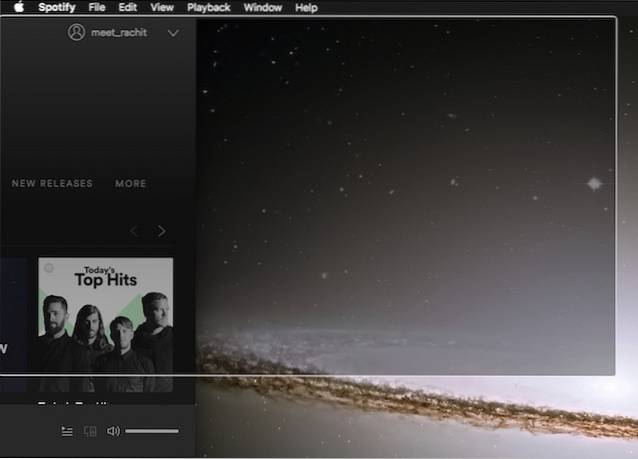
Installieren: (0,99 USD)
3. Spektakel
Spektakel ist eine Open Source Window Manager App für MacOS, es ist also völlig kostenlos. Lassen Sie sich nicht von seinem Preis täuschen, denn es geht Kopf an Kopf mit unseren Top-Bildern. Es fehlt jedoch eine Funktion, die für einige Benutzer ein Deal-Breaker sein kann. Mit Spectacle können Sie die Fenstergröße nur mithilfe des Benutzers ändern anpassbare Tastaturkürzel. Hier gibt es keine Drag & Drop-Funktion zum Ändern der Fenstergröße. Bei der Verwendung dieser Software gehen Sie jedoch keine Kompromisse bei Geschwindigkeit oder Genauigkeit ein. Wenn Sie nach einer kostenlosen App suchen, mit der Sie Ihre Fenster verwalten können, ist dies die richtige für Sie.
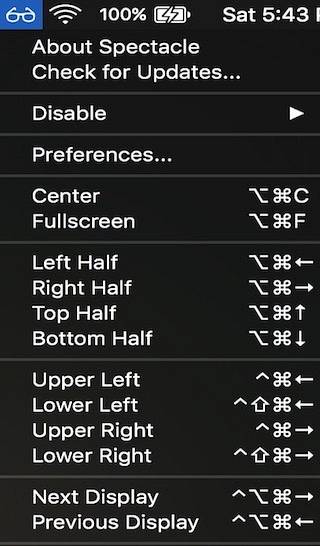
Installieren: (Kostenlos)
4. Fenster aufgeräumt
Window Tidys Ansatz zur Verwaltung von App-Fenstern unterscheidet sich ein wenig von den drei besten Tipps auf unserer Liste. Wenn Sie ein App-Fenster zum Ziehen gedrückt halten, können Sie die Größe und Position der Fenster am unteren Bildschirmrand unterschiedlich einstellen. Sie können das App-Fenster auf die gewünschte Option ziehen, um die Größe des App-Fensters zu ändern. Sie können sogar Ihre eigenen benutzerdefinierten Größen und Positionen hinzufügen. Eine fehlende Funktion ist der Ausschluss von Tastaturkürzeln zum Anordnen Ihrer Fenster. Es ist jedoch eines der besseren Werkzeuge, wenn Sie die Drag & Drop-Funktion zum Anordnen Ihrer Fenster verwenden möchten.
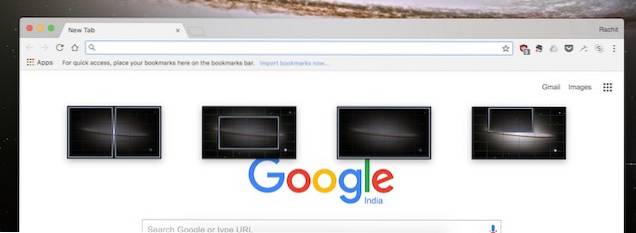
Installieren: (0,99 USD)
5. GridSutra
Dieser ist für die Hauptbenutzer, die mehrere Fenster gleichzeitig verwalten. Sie aktivieren die Benutzeroberfläche der App, indem Sie einen vom Benutzer anpassbaren Hotkey drücken. Anschließend können Sie eine beliebige Anzahl von App-Fenstern auswählen, die Sie anordnen möchten, und anschließend deren Positionen auswählen. Sie können sogar benutzerdefinierte Größen und Positionen hinzufügen. Der einzige Nachteil ist, dass die Auswahl der gewünschten Ausrichtung einige Zeit in Anspruch nimmt. Wenn Sie jedoch mehrere Fenster verwalten möchten, ist dies die beste App für Sie. Es gibt eine kostenlose Testphase, nach der Sie die Software kaufen müssen, um sie zu verwenden.
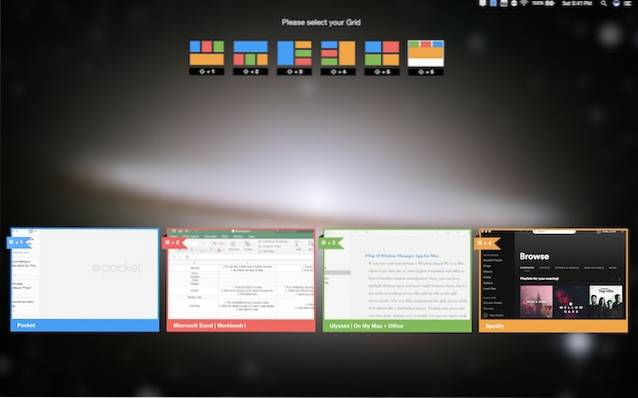
Installieren: (4,99 USD)
6. Mosaik
Mosaic ähnelt Window Tidy, aber der einzige Unterschied besteht darin, dass Sie die Option zum Ändern der Fenstergröße oben auf dem Bildschirm anstatt unten erhalten. Es lässt dich auch Weisen Sie Ihre benutzerdefinierten Räume und Größen zu. Meiner Meinung nach ist es sogar besser als Window Tidy. Es gibt Standardkonfigurationen. Sie müssen nur ein Fenster per Drag & Drop an die richtige Stelle ziehen, um sie anzuordnen. Das Schlagen des richtigen Fensters erfordert etwas mehr Präzision, da die Fensteroptionen kleiner sind. Außerdem ist der Preis höher und die hinzugefügten Funktionen rechtfertigen den Preis nicht.

Installieren: (9,99 USD)
7. Cinch
Cinch ist eine Fenstermanager-App für Mac, die nicht viele Funktionen bietet. Es bietet nur drei Positionen zur Größenänderung des Fensters, die linke und rechte Hälfte sowie den Vollbildmodus. Das macht es jedoch gut. Die App ist sehr leicht und bissig. Es ist nützlich für Leute, die sich nicht an benutzerdefinierte Hotkeys erinnern möchten und etwas möchten, das einfach ist und einfach funktioniert. Sie ziehen das Fenster einer App einfach per Drag & Drop nach links und rechts, um den Split-Screen-Modus zu aktivieren. Wenn Sie es nach oben ziehen, wird die App im Vollbildmodus angezeigt. Das einzige Problem ist, dass der Preis für das, was es bietet, zu hoch ist.
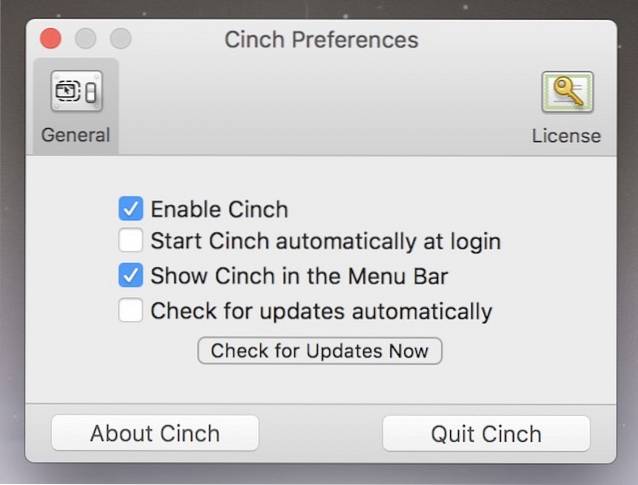
Installieren: (6,99 USD)
8. MOOM
Wenn Sie Probleme haben, sich an Tastatur-Hotkeys zu erinnern, und das Ziehen und Ablegen von Fenstern zum Anordnen etwas umständlich finden, ist diese App genau das Richtige für Sie. Sie müssen sich nur einen Tastaturbefehl merken, mit dem die Benutzeroberfläche der App gestartet wird. Die Oberfläche zeigt Ihnen ein Spickzettel mit Befehlen zusammen mit ihrer Funktion. Sie müssen sich an nichts erinnern. Eine nette Funktion ist, dass Sie dies hier tun können, wenn Sie das Fenster einer App so anordnen möchten, dass es mehr als die Hälfte des Bildschirms einnimmt. Verwenden Sie einfach die am unteren Rand des Spickzettel erwähnte Funktion "Verschieben & Zoomen". Wenn Sie Anweisungen mögen, probieren Sie diese aus.
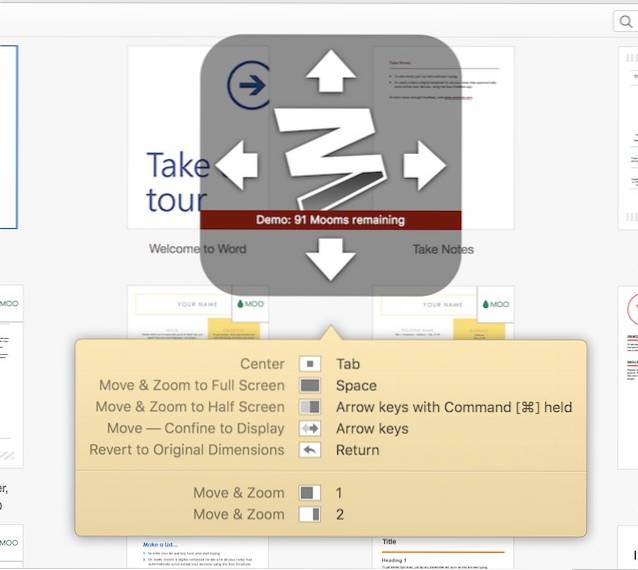
Installieren: (9,99 USD)
9. Divvy
Divvy bietet einen anderen Ansatz für die Größenänderung von Fenstern und berechnet dafür einen hohen Preis. Beim Start, Die App-Oberfläche ist nur ein Quadratraster, das Ihren Desktop-Bereich darstellt. Sie können eine App auswählen und dann die Quadrate auswählen, um Ihre App in diesem Bereich zu positionieren. Dies macht den Prozess jedoch sehr langsam. Das Verwalten mehrerer Fenster ist ebenfalls schwierig, da Sie die Apps einzeln auswählen müssen, um ihre Größe zu ändern. Diese App ist am besten für Leute geeignet, die nach einer App suchen, mit der sie nur die Größe des App-Fensters ändern können und keine Multitasking-Aufgaben ausführen müssen.
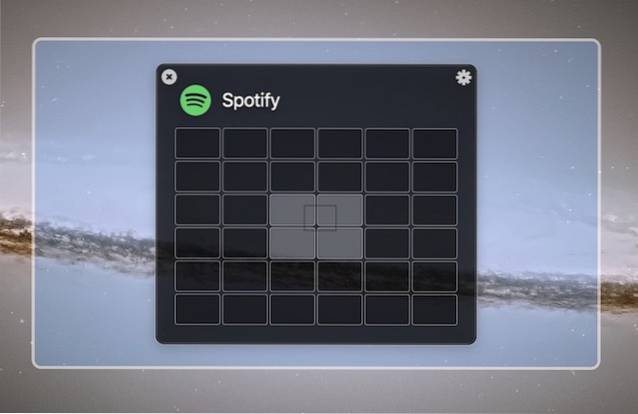
Installieren: (13,99 USD)
10. Amethyst
Amethyst ordnet die App-Fenster automatisch ohne Eingabe neu an. Die erste App wird im Vollbildmodus gestartet, die zweite halbiert und so weiter. Sie erhalten eine Tastenkombination zum Wechseln zwischen verschiedenen Arrangements und fertig. In meiner Verwendung habe ich gefunden dass es gut funktioniert, bis 3 Apps geöffnet sind. Danach gibt es kurz auf und die App-Fenster beginnen sich zu überlappen. Amerthyst ist ein bisschen anders und daher nicht für jeden geeignet. Es ist entweder für jemanden, der immer an mehreren Fenstern auf demselben Desktop arbeitet, oder für jemanden, der einfach zu faul ist.
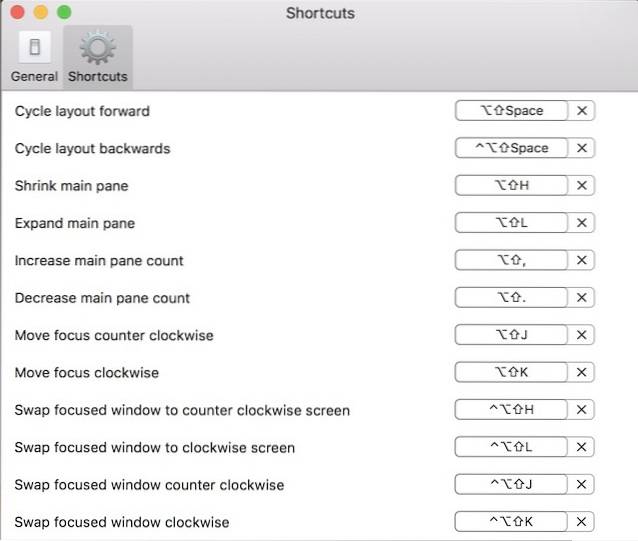
Installieren: (Kostenlos)
SIEHE AUCH: 6 beste Pomodoro-Timer-Apps für Mac zur Steigerung der Produktivität
Holen Sie sich Windows PC Like Window Management auf Mac
Das Einrasten von Fenstern ist eine der gefragtesten Funktionen von Mac-Benutzern. Obwohl Apple eine Funktion zum Einrasten von Fenstern integriert hat, ist diese nicht intuitiv und einfach zu bedienen. Hier kommen die oben genannten besten Window Manager-Apps für Mac ins Spiel. Diese Apps helfen Ihnen dabei, Ihr Fenster-Schnappspiel auf dem Mac stark zu machen. Laden Sie also diejenige herunter, die Ihren Anforderungen entspricht, und legen Sie los. Sagen Sie uns, ob Ihnen unsere Liste im Kommentarbereich unten gefällt.
 Gadgetshowto
Gadgetshowto



